將 Resource Manager 範本手動升階至每個環境
適用於: Azure Data Factory
Azure Data Factory  Azure Synapse Analytics
Azure Synapse Analytics
提示
試用 Microsoft Fabric 中的 Data Factory,這是適用於企業的全方位分析解決方案。 Microsoft Fabric 涵蓋從資料移動到資料科學、即時分析、商業智慧和報告的所有項目。 了解如何免費開始新的試用!
使用下面的步驟,將 Resource Manager 範本升階至每個環境,以在 Azure Data Factory 中持續整合和傳遞。
手動升階範本的步驟
移至資料處理站中的 [管理] 中樞,然後在 [原始檔控制] 區段中選取 [ARM 範本]。 在 [ARM 範本] 區段下,選取 [匯出 ARM 範本],以在開發環境中匯出資料處理站的 Resource Manager 範本。

在您的測試和生產資料處理站中,選取 [匯入 ARM 範本]。 此動作會帶您前往 Azure 入口網站,您可以在其中將匯出的範本匯入。 選取 [在編輯器中建置您自己的範本] 以開啟 Resource Manager 範本編輯器。
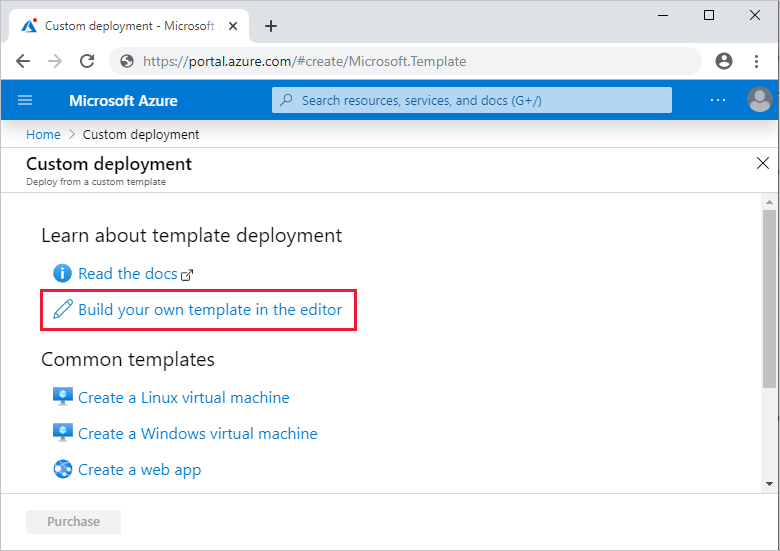
選取 [載入檔案],然後選取產生的 Resource Manager 範本。 這是 ARMTemplateForFactory.json 檔案,其位於步驟 1 匯出的 .zip 檔案中。
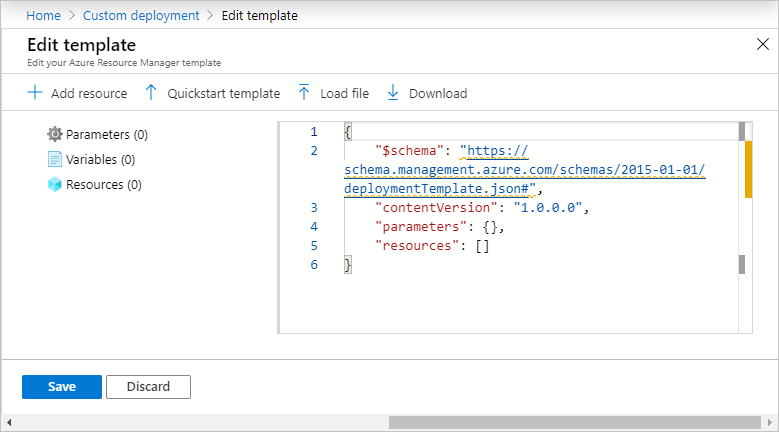
在 [ 自定義部署] 區段中,輸入部署所需的目標訂用帳戶、區域和其他詳細數據。 當您完成時,請選取 [檢閱 + 建立] 以部署 Resource Manager 範本。
![[設定] 區段](media/continuous-integration-delivery/continuous-integration-image5.png)